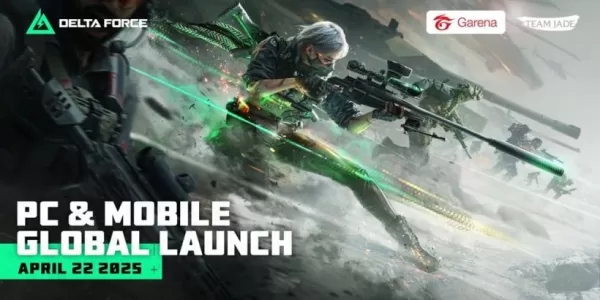Desbloqueie o poder da tradução interna do Google Chrome: um guia passo a passo
Cansado de barreiras linguísticas impedindo sua navegação na web? Este guia fornece uma explicação simples dos recursos de tradução do Google Chrome, cobrindo a tradução da página da web, a tradução de texto selecionada e os ajustes de configurações personalizadas. Domine essas técnicas e navegue sem esforço sites multilíngues.
Etapa 1: Acessando o menu de configurações
Localize e clique no menu mais ferramentas no canto superior direito do seu navegador do Google Chrome (geralmente representado por três pontos verticais ou três linhas horizontais).

Etapa 2: Navegando para as configurações do navegador
No menu suspenso, selecione a opção "Configurações". Isso abrirá a página de configurações do seu navegador.

Etapa 3: Localizando as configurações de tradução
Na parte superior da página Configurações, utilize a barra de pesquisa. Digite "traduzir" ou "idiomas" para encontrar rapidamente as configurações relevantes.
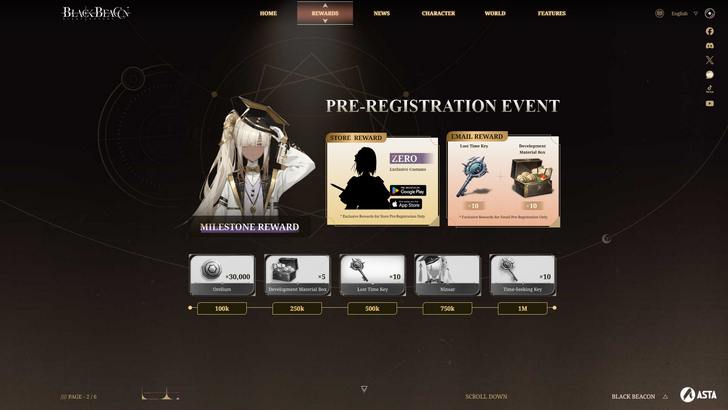
Etapa 4: Acessando preferências de linguagem
Depois que os resultados da pesquisa aparecerem, localize e clique na opção "Idiomas" ou "tradução".
Etapa 5: Gerenciando idiomas suportados
A página Configurações de Idioma exibe uma lista de idiomas suportados. Aqui, você pode adicionar, remover ou reorganizar idiomas.

Etapa 6: Ativando a tradução automática
Crucialmente, verifique se a opção "Oferece para traduzir páginas que não estão no seu idioma" está ativada. Isso solicitará que o Chrome ofereça automaticamente a tradução para páginas da Web de idiomas que não sejam do defasco.
Seguindo essas etapas, você pode aproveitar o poder dos recursos de tradução do Chrome para uma experiência de navegação multilíngue perfeita.